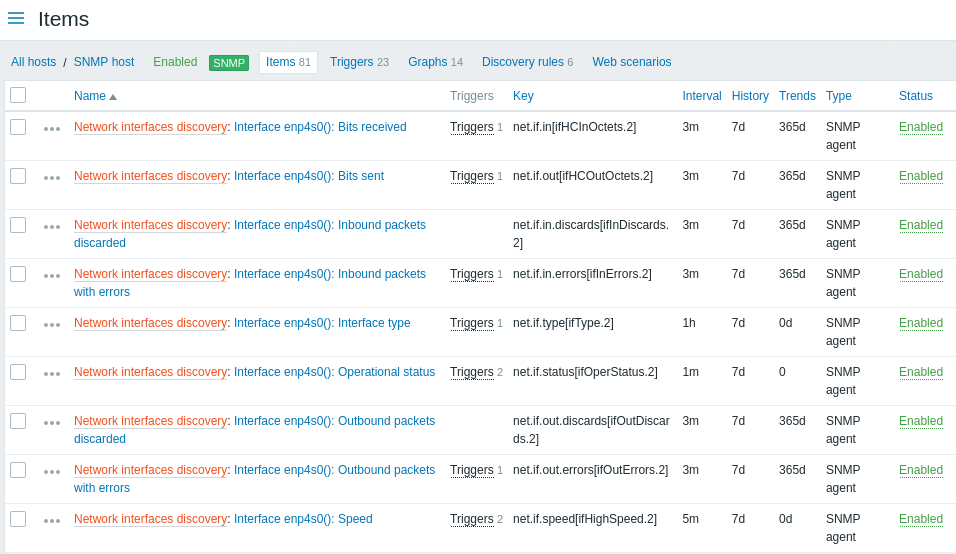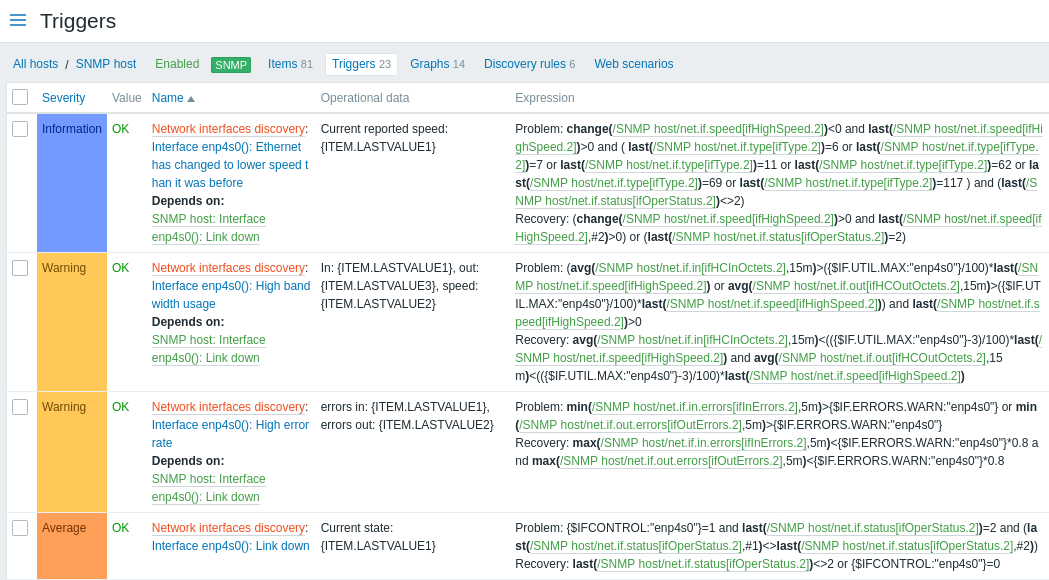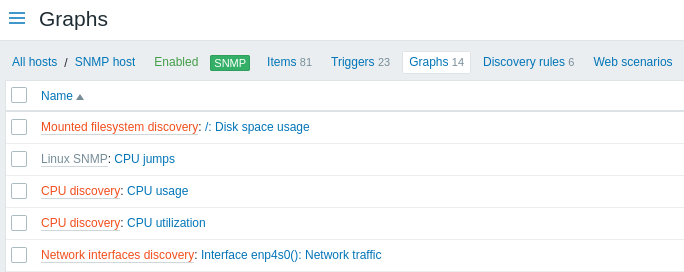5 自动发现 SNMP OIDs (旧版)
概述
在本章节中,我们将对交换机执行一个SNMP 发现。
监控项键值
跟文件系统和网络接口自动发现不同,SNMP自动发现的监控项无需配置 "snmp.discovery" 键 - 只要监控项类型设置为SNMP agent就足够了。
要配置自动发现规则,需要完成下面的步骤:
- 找到: 数据收集 → 模板
- 单击对应模板行中的 自动发现

- 点击页面右上角的 创建自动发现规则
- 在自动发现规则表单中填写所需的详细信息,如下面的截图所示
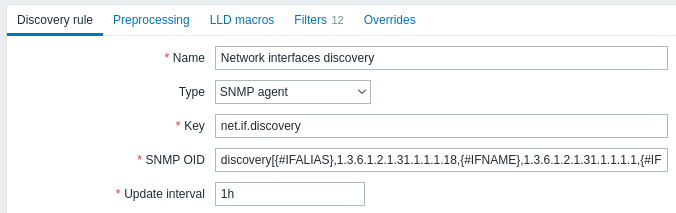
所有强制输入框标记为红色星号。
待发现的OID在SNMP OID输入框中定义,格式如下: discovery[{#MACRO1}, oid1, {#MACRO2}, oid2, …,]
其中 {#MACRO1}, {#MACRO2} … 是有效的LLD宏名称,然后 oid1, oid2... 是可以为这些宏生成具体值的OID。内置的宏 {#SNMPINDEX} 表示已发现OID的索引,这个宏可用于已发现的实体上。已发现的实体按照 {#SNMPINDEX} 宏的返回值来进行分组。
要理解上面说的,我们来演示一下对交换机执行snmpwalk操作:
$ snmpwalk -v 2c -c public 192.168.1.1 IF-MIB::ifDescr
IF-MIB::ifDescr.1 = STRING: WAN
IF-MIB::ifDescr.2 = STRING: LAN1
IF-MIB::ifDescr.3 = STRING: LAN2
$ snmpwalk -v 2c -c public 192.168.1.1 IF-MIB::ifPhysAddress
IF-MIB::ifPhysAddress.1 = STRING: 8:0:27:90:7a:75
IF-MIB::ifPhysAddress.2 = STRING: 8:0:27:90:7a:76
IF-MIB::ifPhysAddress.3 = STRING: 8:0:27:2b:af:9e然后设置 SNMP OID 为: discovery[{#IFDESCR}, ifDescr, {#IFPHYSADDRESS}, ifPhysAddress]
现在规则会自动去发现对应实体,实体中的 {#IFDESCR} 宏设置为 WAN, LAN1 和 LAN2, {#IFPHYSADDRESS} 宏设置为 8:0:27:90:7a:75, 8:0:27:90:7a:76, 和 8:0:27:2b:af:9e, {#SNMPINDEX} 宏设置为已发现的OID的索引值 1, 2 和3:
[
{
"{#SNMPINDEX}": "1",
"{#IFDESCR}": "WAN",
"{#IFPHYSADDRESS}": "8:0:27:90:7a:75"
},
{
"{#SNMPINDEX}": "2",
"{#IFDESCR}": "LAN1",
"{#IFPHYSADDRESS}": "8:0:27:90:7a:76"
},
{
"{#SNMPINDEX}": "3",
"{#IFDESCR}": "LAN2",
"{#IFPHYSADDRESS}": "8:0:27:2b:af:9e"
}
]如果实体没有指定的OID,则对应的宏会被跳过。比如,假如存在下面的数据:
ifDescr.1 "Interface #1"
ifDescr.2 "Interface #2"
ifDescr.4 "Interface #4"
ifAlias.1 "eth0"
ifAlias.2 "eth1"
ifAlias.3 "eth2"
ifAlias.5 "eth4"在此场景中,SNMP 自动发现 discovery[{#IFDESCR}, ifDescr, {#IFALIAS}, ifAlias] 会返回这种结构的数据:
[
{
"{#SNMPINDEX}": 1,
"{#IFDESCR}": "Interface #1",
"{#IFALIAS}": "eth0"
},
{
"{#SNMPINDEX}": 2,
"{#IFDESCR}": "Interface #2",
"{#IFALIAS}": "eth1"
},
{
"{#SNMPINDEX}": 3,
"{#IFALIAS}": "eth2"
},
{
"{#SNMPINDEX}": 4,
"{#IFDESCR}": "Interface #4"
},
{
"{#SNMPINDEX}": 5,
"{#IFALIAS}": "eth4"
}
]监控项原型
下面的截图演示了如何在监控项原型中使用宏:

创建所需的监控项原型,数量不限:
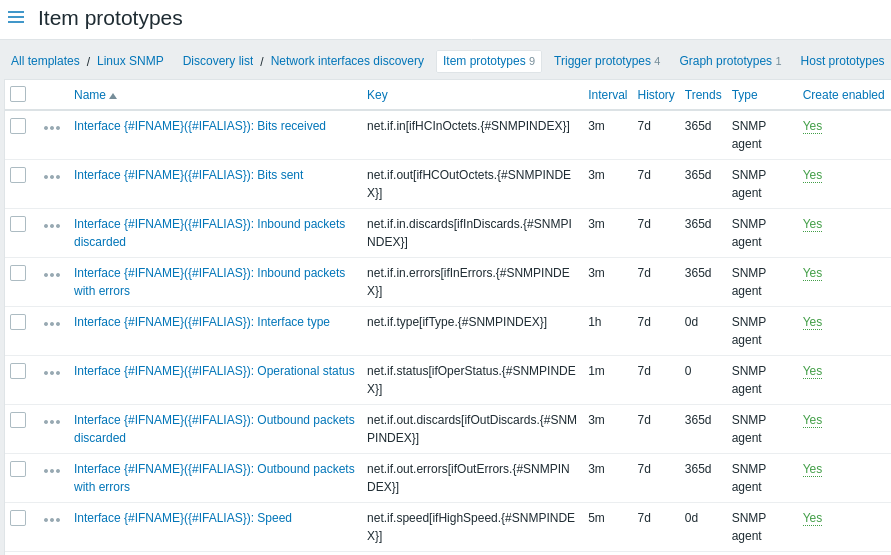
触发器原型
下面截图演示了如何在触发器原型中使用宏:
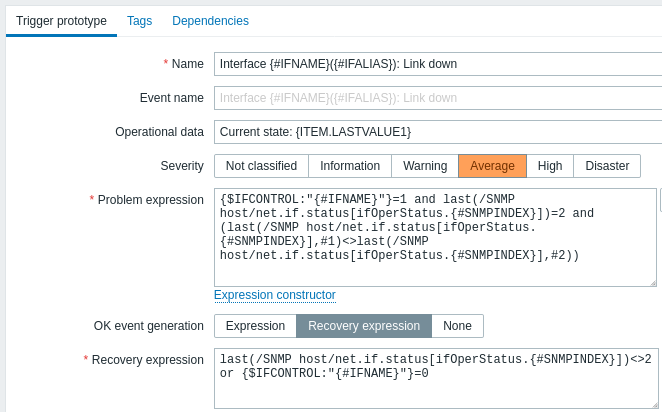
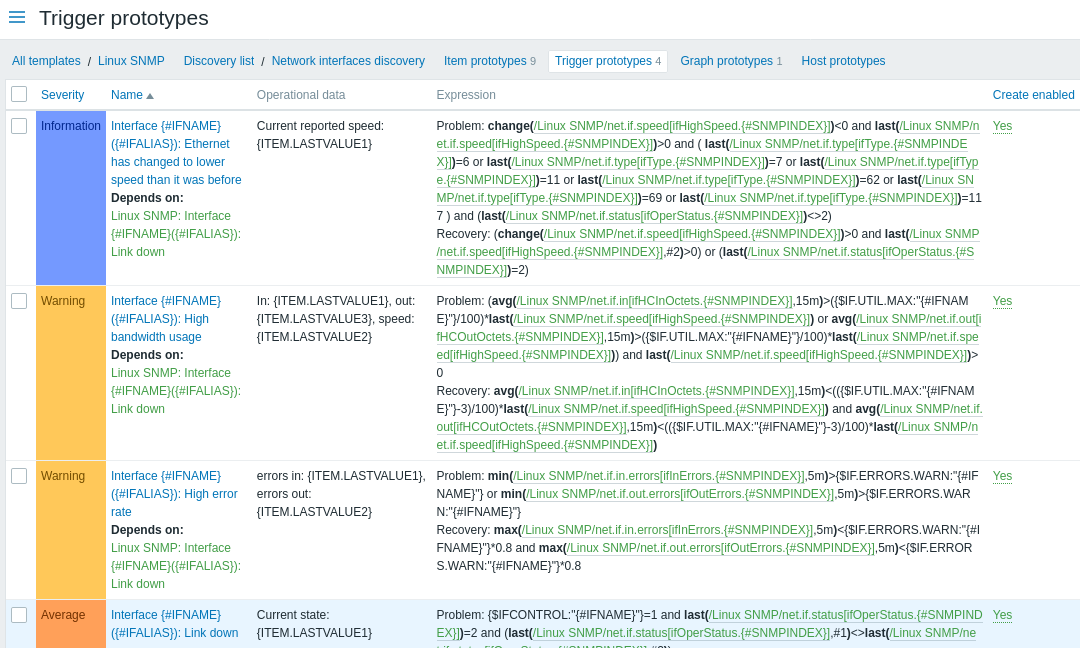
图形原型
下面的截图演示了如何在图形原型中使用宏:
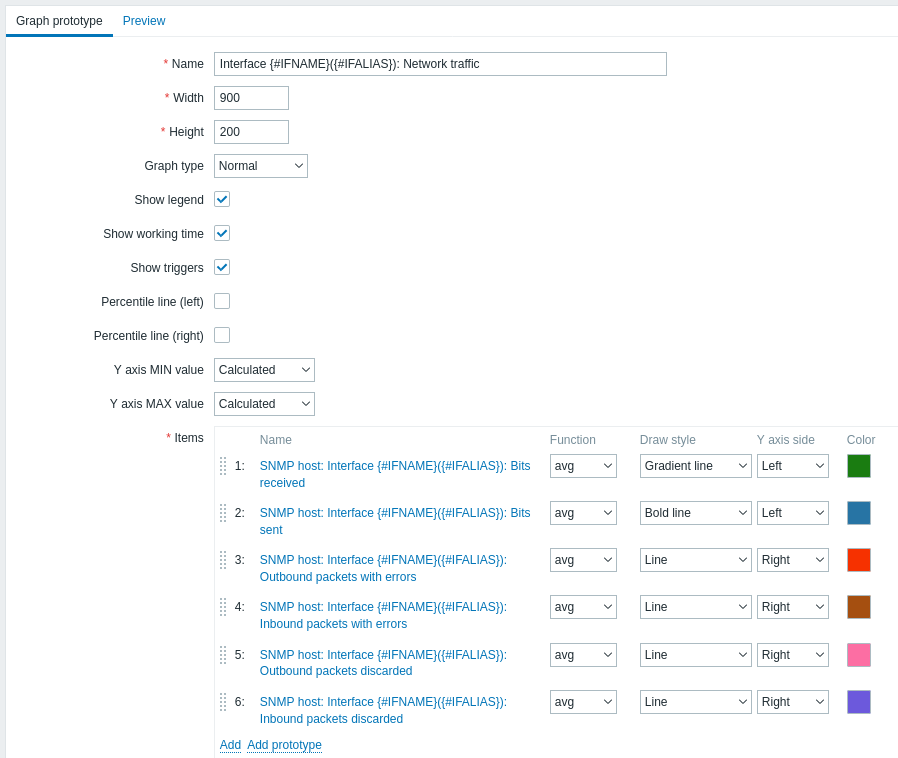

刚才创建的自动发现规则整体展示:

发现的实体
Zabbix server会基于SNMP自动发现规则的返回值来创建实际的监控项、触发器和图表。在主机配置中,这些实体会以一个橙色链接作为前缀来标识,链接指向生成该实体的自动发现规则。